Créer vos propres stickers WhatsApp (iOS & Android)
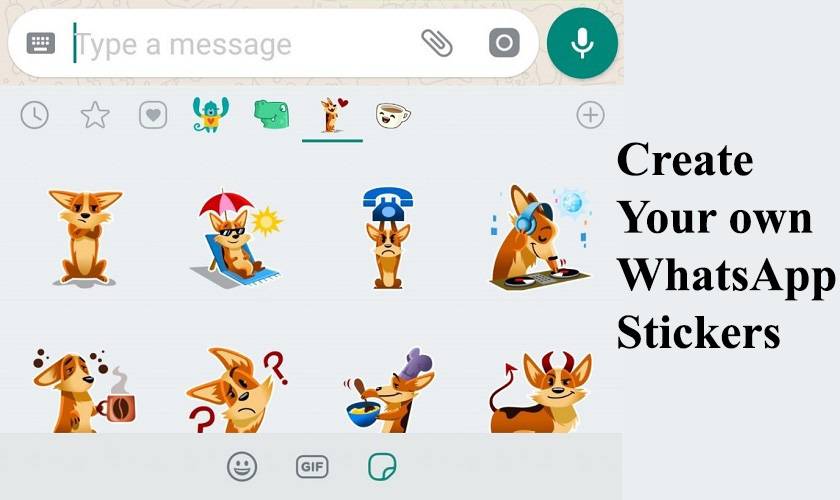
Créez des autocollants WhatsApp personnalisés avec des applications tierces comme Sticky ou Sticker Maker en quelques étapes simples. Sticky utilise l’IA pour détacher automatiquement les visages ; Sticker Maker demande un découpage manuel précis. Important : respectez la vie privée des personnes et les permissions d’accès aux photos.
Important : WhatsApp ne propose pas d’outil natif pour créer des stickers. Vous devez utiliser des applications tierces.
Table des matières
- Méthodes pour créer vos propres stickers
- Utiliser l’application Sticky (iOS / Android)
- Utiliser Sticker Maker (iOS / Android)
- Conseils pour des stickers de meilleure qualité
- Quand la méthode échoue et alternatives
- Checklist rapide par rôle
- Résumé
Méthodes pour créer vos propres stickers
Il existe deux approches principales :
- Automatique assistée par IA : l’application détecte et découpe le sujet (ex. Sticky). Avantage : rapide. Limite : fonctionne mieux sur des visages.
- Découpage manuel : vous tracez le contour vous‑même (ex. Sticker Maker). Avantage : contrôle précis. Limite : demande de la patience et une main stable.
Ces méthodes produisent des images au format requis par WhatsApp une fois le pack ajouté à l’application.
Utiliser l’application Sticky (iOS / Android)
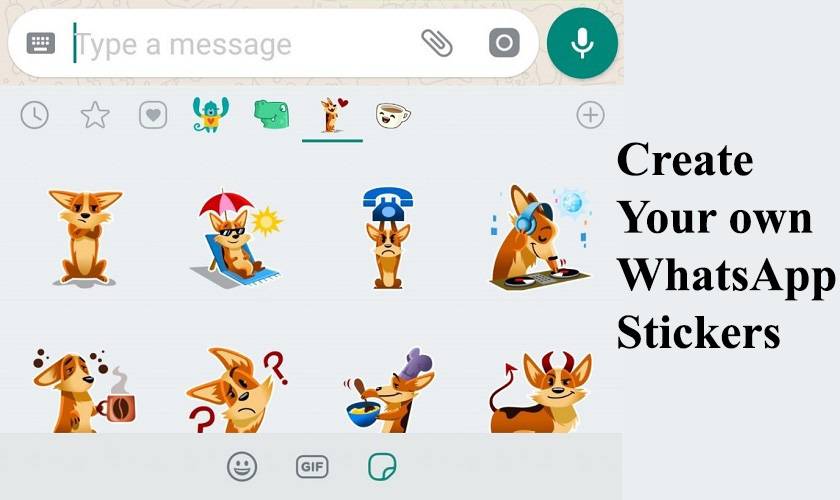
Sticky est une application qui utilise l’IA pour créer des stickers en détectant et en découpant automatiquement les personnes ou objets principaux d’une photo. Elle est développée par Prisma Labs, connue pour ses outils de retouche.
Avantages
- Rapide à utiliser pour les portraits et gros plans sur des personnes.
- Interface simple et outils d’ajustement intégrés.
Limites
- L’IA est surtout fiable pour les visages. Les objets complexes peuvent nécessiter des retouches manuelles.
- Vous dépendez d’une application tierce et de ses permissions.
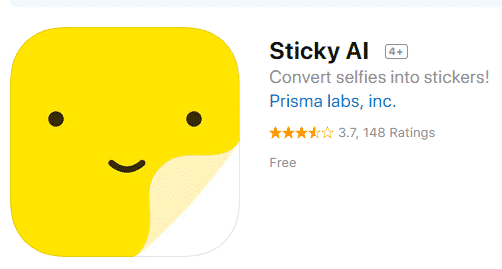
Étapes pas‑à‑pas
- Installez et lancez l’application Sticky.
- Prenez une photo de votre sujet ou balayez vers le haut pour ouvrir la galerie.
- Sélectionnez la photo souhaitée pour ouvrir l’éditeur.
- L’IA tente automatiquement de détecter et de détacher le sujet. Si c’est un visage, le résultat est généralement bon.
- Utilisez l’outil gomme pour supprimer les zones indésirables ou l’outil pinceau pour restaurer des parties effacées. Déplacez l’image si nécessaire.
- Si l’objet n’est pas bien détecté, corrigez le contour manuellement avec les outils fournis.
- Une fois satisfait du résultat, enregistrez le sticker dans votre galerie et exportez‑le vers WhatsApp via l’option d’ajout de pack.
Conseils pratiques
- Préférez des photos bien éclairées avec un sujet contrasté par rapport à l’arrière‑plan.
- Faites des zooms pour vérifier les contours avant d’enregistrer.
Utiliser Sticker Maker (iOS / Android)
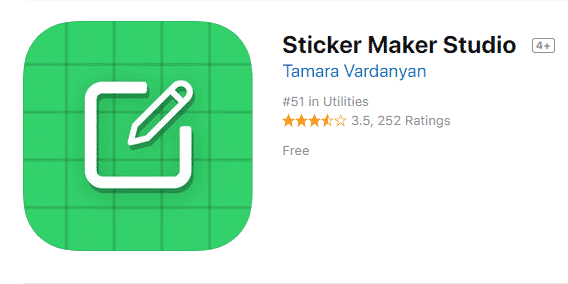
Sticker Maker ne propose pas d’IA de détourage automatique : l’utilisateur trace le contour du sujet à la main. C’est comparable à l’utilisation de l’outil Lasso dans un logiciel de retouche.
Avantages
- Contrôle total sur la découpe et les détails.
- Permet d’obtenir un résultat propre sur des objets complexes si l’on maîtrise le geste.
Limites
- Travail manuel plus long et nécessite une main stable.
- Peut être pénible sur de petits écrans.
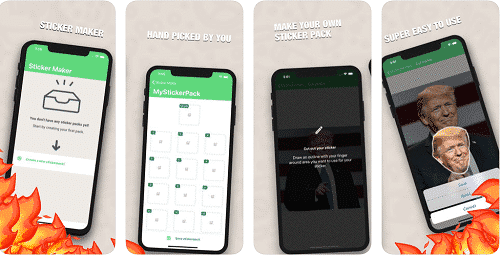
Étapes pas‑à‑pas
- Installez et ouvrez Sticker Maker.
- Appuyez sur « Créer un nouveau pack d’autocollants ».
- Donnez un nom au pack et confirmez en appuyant sur « Créer ».
- Sélectionnez le pack nouvellement créé pour commencer l’édition.
- Définissez l’icône du pack (Tray Icon) qui représentera votre collection.
- Pour chaque emplacement d’autocollant, choisissez une photo depuis la galerie ou prenez une photo avec la caméra.
- À l’écran d’édition, tracez soigneusement le contour du sujet. Utilisez le zoom et la patience pour obtenir un trait précis.
- Si vous faites une erreur, annulez ou recommencez le découpage. Certains outils proposent aussi une gomme.
- Répétez pour chaque autocollant souhaité, puis exportez le pack vers WhatsApp.
Conseils pratiques
- Utilisez un stylet sur tablette pour plus de précision.
- Travaillez sur des images de bonne résolution mais pas trop grandes pour éviter des problèmes d’export.
Conseils pour des stickers de meilleure qualité
- Format et taille : respectez les recommandations de WhatsApp (image carrée, fond transparent de préférence). Vérifiez les limites actuelles de l’application lors de l’export.
- Transparence : exportez en PNG si l’application le permet pour conserver un fond transparent.
- Lissage des contours : ajustez légèrement l’adoucissement pour éviter des bords crénelés.
- Variantes : créez plusieurs expressions ou angles du même sujet pour un pack cohérent.
- Sauvegarde : conservez une copie originale de chaque sticker sur votre galerie.
Sécurité et vie privée
- Demandez le consentement des personnes figées avant de partager leurs images en ligne.
- Vérifiez les permissions demandées par l’application (accès photos, caméra, stockage) et limitez leur portée si possible.
Quand la méthode échoue et alternatives
Quand ça échoue
- Sujet mal détecté par l’IA : lissage ou fusion d’éléments indésirables autour du sujet.
- Découpage manuel trop imprécis : l’image finale peut paraître amateur.
- Problèmes d’export vers WhatsApp : pack non reconnu, format non conforme.
Alternatives
- Utiliser un logiciel de retouche sur ordinateur (ex. GIMP, Photoshop) pour préparer des images propres, puis les importer via une application qui accepte des fichiers PNG.
- Acheter ou télécharger packs d’autocollants prêts à l’emploi sur des stores tiers si vous avez besoin d’une solution immédiate.
- Faire appel à un graphiste pour des packs professionnels.
Mental model pour choisir une méthode
- Rapidité > qualité et sujet = visage → choisir Sticky.
- Qualité maximale et sujet = objet complexe → choisir Sticker Maker ou un éditeur de bureau.
Checklist rapide par rôle
Créateur occasionnel
- Photo bien éclairée
- Utiliser Sticky pour rapidité
- Vérifier contours et enregistrer
Créateur avancé / graphiste
- Préparer PNG 512×512 (ou selon les recommandations)
- Lisser bords, vérifier transparence
- Importer via Sticker Maker ou outil d’export pro
Responsable confidentialité
- Obtenir consentements écrits si nécessaire
- Limiter partage public des packs contenant des personnes
Mini‑méthodologie pas à pas (playbook)
- Choisir la méthode (Sticky vs Sticker Maker).
- Préparer la photo (lumière, contraste).
- Détacher le sujet (IA ou tracé manuel).
- Ajuster contours et lisser.
- Exporter en PNG et ajouter au pack.
- Vérifier le rendu dans WhatsApp.
- Sauvegarder sources et supprimer les dérivés non souhaités.
Compatibilité et conseils locaux
- iOS et Android sont pris en charge par la plupart des apps de stickers. Vérifiez la version minimale requise dans l’App Store ou Google Play.
- Si vous utilisez un smartphone ancien, privilégiez des images moins lourdes pour éviter des échecs d’import.
Petits rappels légaux et RGPD
- Les images de personnes sont des données personnelles. En Europe, assurez‑vous d’avoir une base légale pour les partager (consentement, intérêt légitime clair, etc.).
- Les applications tierces peuvent transférer les images vers leurs serveurs pour traitement : lisez la politique de confidentialité.
Résumé
- Sticky est rapide et utilise l’IA, idéal pour des portraits.
- Sticker Maker offre un contrôle manuel complet pour des découpes précises.
- Respectez la vie privée et les permissions d’accès aux médias.
Merci d’avoir lu ! Si vous avez testé ces méthodes, partagez vos résultats et astuces dans les commentaires.
Résumé des points clés
- Choisissez la méthode selon vos priorités (vitesse vs précision).
- Travaillez sur des photos de bonne qualité.
- Toujours vérifier le rendu final dans WhatsApp avant de partager largement.
Ressources supplémentaires
- Vérifiez régulièrement les mises à jour des applications pour profiter de meilleures detections IA.
Stay tuned pour plus d’astuces sur la création de contenu mobile.
Matériaux similaires

Installer et utiliser Podman sur Debian 11
Guide pratique : apt-pinning sur Debian

OptiScaler : activer FSR 4 dans n'importe quel jeu
Dansguardian + Squid NTLM sur Debian Etch

Corriger l'erreur d'installation Android sur SD
